云南丽江玉龙雪山下的牦牛坪,是一处很有特色的高原牧场。躲过景点入口喧闹的摊点,三五好友沿着景区长长的栈道缓缓而行,去看雪山,去看草甸,去看湖水
脚下栈道甩出一条曲线划过草甸,草甸平淡;栈道向前直伸天际,天际阴沉。没有了想象中的草长莺飞,不见了希望中的风舞云行,那就把对自然的憧憬落实到后期制作中去吧。
效果图:

原图:

第一步 制作地面区域光效果
首先打开这张片子的直方图,看到色阶基本完整,左边暗调稍欠一点点。尽管画面上的草甸看起来很昏暗,但地面部分的色阶还是比较宽的,有很大的调整空间。而天空部分的色阶很窄,再想调整出影调变化是不行了。
很多朋友觉得Photoshop很大,很难,对学习它有望而生畏之意,这很正常。但是如果你是一个摄影爱好者,你只想用Photoshop来处理数码照片,那就不必运足了气去系统学习Photoshop,只要有针对性地学习掌握与照片处理相关的技术,能够解决一般数码照片处理问题就行了,首先是软件的基础操作,重点是调整菜单下的各项命令,关键是调整层和蒙版的运用,抓住这3部分,就抓住了数码照片处理的主干。

既然地面的色阶比较宽,那就可以通过制作一个暗调层、一个亮调层,然后制作出区域光效果来。
先制作一个暗调层。创建一个曲线调整层,以草地上的亮点和暗点为依据,在曲线上建立相关的控制点。将这两个点都向下压,整个草地的影调暗下来了。这将来就是草地上的暗调部分。单击关闭按钮退出。
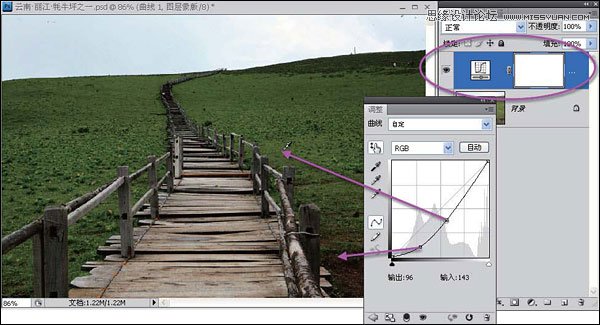
再制作一个亮调层。创建一个曲线调整层,以草地上的亮点为依据在曲线上建立控制点。将这个点向上移动,看到草地整体亮起来了。这就是将来草地上的亮调部分。单击关闭按钮退出。
平坦的草地是风光摄影中常见的场景,在草地上处理出区域光效果,可以使得原本平淡的画面顿显生动,这是这一类照片常用的处理方法之一。基本思路是:为草地分别创建两个调整层,一个亮调层和一个暗调层,哪个层在上哪个层在下无所谓,只要将上面的层用蒙版遮挡掉不需要的部分就是了。
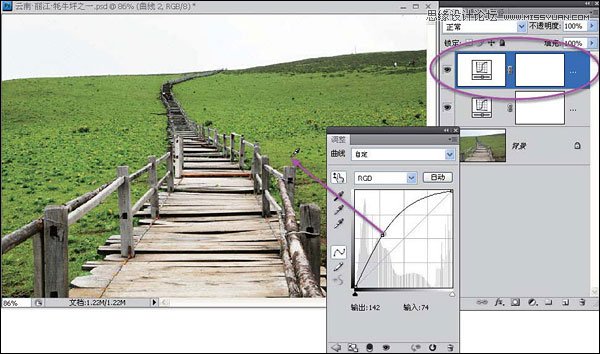
在工具箱中设前景色为黑,按Alt+Del键,在蒙版中填充黑色,亮调草地完全被遮挡掉了。
在工具箱中选画笔,前景色为白色,上面选项栏中设置合适的笔刷直径和硬度参数。用白色在图像中需要为亮调的地面上精细涂抹,亮调的草地显现出来了。感觉较近的草地上一片较大面积的亮调与远处一缕较小的亮调相呼应,这样效果较好。
(本文来源于图老师网站,更多请访问https://m.tulaoshi.com/ps/)
第二步 调整栈桥的影调
感觉栈桥的影调偏灰,反差较弱。创建一个曲线调整层,按照桥面的亮点和暗点在曲线上建立相关的控制点。将这两个控制点分别上下移动,桥面的反差出来了。单击关闭按钮退出。
风光摄影不仅仅是对眼前所看到的景物的纪录,还应该是摄影者对这一景物的情感的表达。当这种情感受当时拍摄条件的限制,不能充分表达的时候,就可以通过后期处理来加强,来完善。

桥面的反差出来了,但因此影响到草地的反差太大了。在工具箱中选画笔,前景色为黑,上面选项栏中设置合适的笔刷直径和硬度参数。将反差太大的草地局部涂抹掉。

第三步 提高草地色彩饱和度
现在希望草地的颜色再鲜艳一些。创建一个色相/饱和度调整层。打开面板上的编辑下拉框,选择黄色选项。将饱和度滑标向右移动,提高到25左右,感觉草地的颜色鲜艳了。单击关闭按钮退出。

第四步 替换天空
草地有了变化,而天空过于平淡了,可以做替换。这张片子的天空几乎是单一色调的,因此可以用通道或者色彩范围命令来建立相关的选区。
选择选择色彩范围命令,在弹出的面板中,用默认的吸管工具在远处天空单击,在面板的选择范围缩览窗口中看到选区了,调整好上面容差值的滑标,让需要选中的区域为白,不需要选中的区域尽可能为黑。单击确定按钮退出。看到蚂蚁线了。
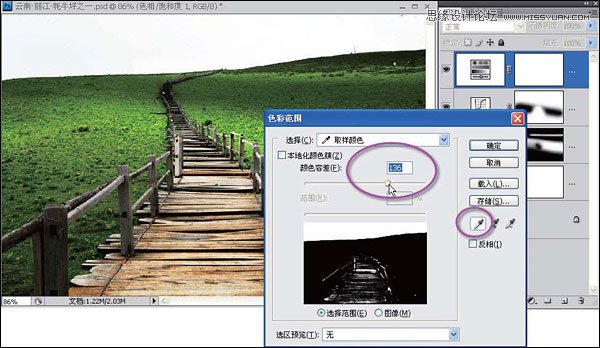
另外打开一张天空云彩较好的片子。按Ctrl+A键将图像全选,按F3键拷贝。
并不是说本书里所讲的方法都是惟一的,也并不是说本书所设的参数都是绝对的。本书中所讲的只是一个基本的思路。按照这个思路,每个操作者都可以有自己习惯的方法和自己喜欢的参数,处理出自己满意的效果来,思路有了,思路对了,具体技术问题总会有办法的。
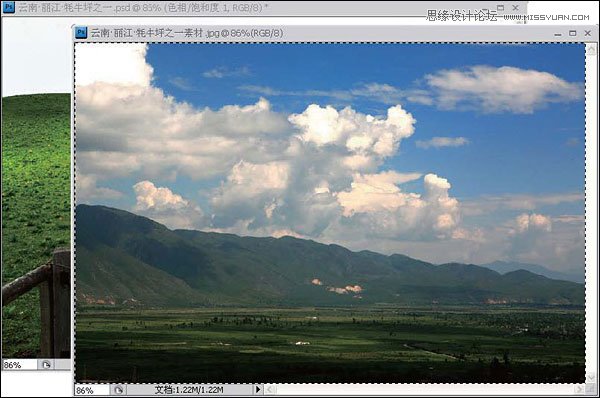
回到刚才的目标图像文件,蚂蚁线还在。选择编辑贴入命令,可以看到蓝天白云贴进来了。图层面板上多了一个新的层,刚才的选区作为当前层的蒙版,准确控制了蓝天白云的显示区域。

白云的位置感觉并不满意,没关系,在工具箱中选择移动工具,按住蓝天白云就可以随意移动了。因为当前层是处于图像操作状态,缩览图与蒙版之间没有做链接,因此现在移动的就是当前层的图像。

将蓝天白云移动到满意位置。
发现栈桥上有很明显的蓝天白云图像的影子,需要修掉。在工具箱中选画笔,前景色为黑,选项栏中设置好合适的笔刷直径和硬度参数。
在图层面板上单击当前层的蒙版图标,进入蒙版操作状态。并不想将栈桥上的天光云影都遮挡掉,因此还要将画笔的不透明度参数降低到50%左右。在栈桥上将所需的桥面、桥栏细心涂抹出来。
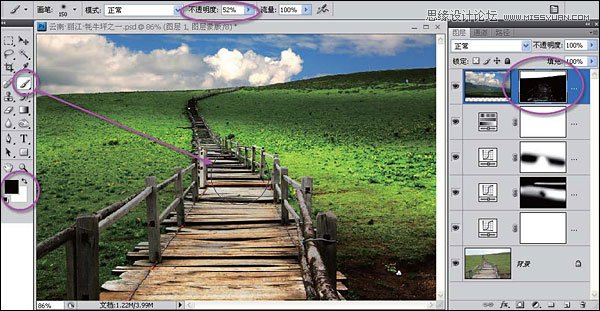
最终效果!

现在看这个片子,天光云影动地来,整个画面生动多了。这正是牦牛坪应有的景色,它也肯定有这样的景色。只不过我们没有赶上好天气,幸亏我们都有PS的好身手哦。照片的后期处理并不是随意玩弄技巧,照片所要表现的内容和方式,都与主题和情感紧密相关,手段是为内容服务的。
很多片子也不是按快门的时候就想好了要如何做后期处理效果的,往往都是回来后看着片子反复琢磨,反复试验做出各种后期处理效果的。










